目次
家族が何かを検索したり、電話をかけたりするために、一時的にiPhoneを貸すことがあります。また、うっかりiPhoneのロックを解除したまま少し離れてしまうと、おせっかいな友人や同僚があなたのデバイスを盗み見してしまうかもしれません。
あなたのプライバシーを守るために、iPhone上のあらゆる種類の個人的なコンテンツを保護するための簡単なヒントを紹介します。
1.パスコードを追加する
最初のステップは、他の人があなたのiPhone’のロック画面から先に進めないようにすることです。Face IDやTouch IDを使用していない場合は、パスコードを追加するのがベストです。パスコードを設定するには、「設定」アプリで「Face ID」&または「Touch ID」&を選択します。パスコードまたはTouch ID &パスコード]を選択し、[パスコードをオンにする]をタップします。
また、時々iPhone’のパスコードを変更することをお勧めします。iPhoneのタップ操作を頻繁に観察されていると、パスコードを推測される可能性があるからです。
2.個人的な写真を隠す
あなたが彼らに見せたい写真を見つけるためにあなたの写真アルバムをスクロールしている間、あなたは今までにあなたのiPhoneの画面を凝視している人がいましたか?最近の自分撮りを黙って判断されるのは、ちょっと気まずいですよね。
それらの個人的な写真を一時的に削除することを選択することができます。しかし、最近削除したフォルダから復元するのを忘れたらどうしますか?そこで、より安全な方法は、この目的のために指定されたアルバムにそれらを隠すことです。私たちは、写真を隠す方法と、iPhoneの隠しフォトアルバムについて説明しています。
3.購入したアプリを隠す
興味本位でアプリをダウンロードしたが、その機能に興味を持ったことを誰にも知られたくないと思ったことがあるのではないでしょうか。アプリを購入履歴から完全に削除することはできませんが、少なくともApp Storeの購入済みリストから非表示にすることはできます。
App Storeでプロフィールをタップし、「購入済み」を選択して、ダウンロードしたアプリケーションのリストにアクセスします。非表示にしたいアプリケーションを右にスワイプして、赤い「隠す」オプションをタップします。
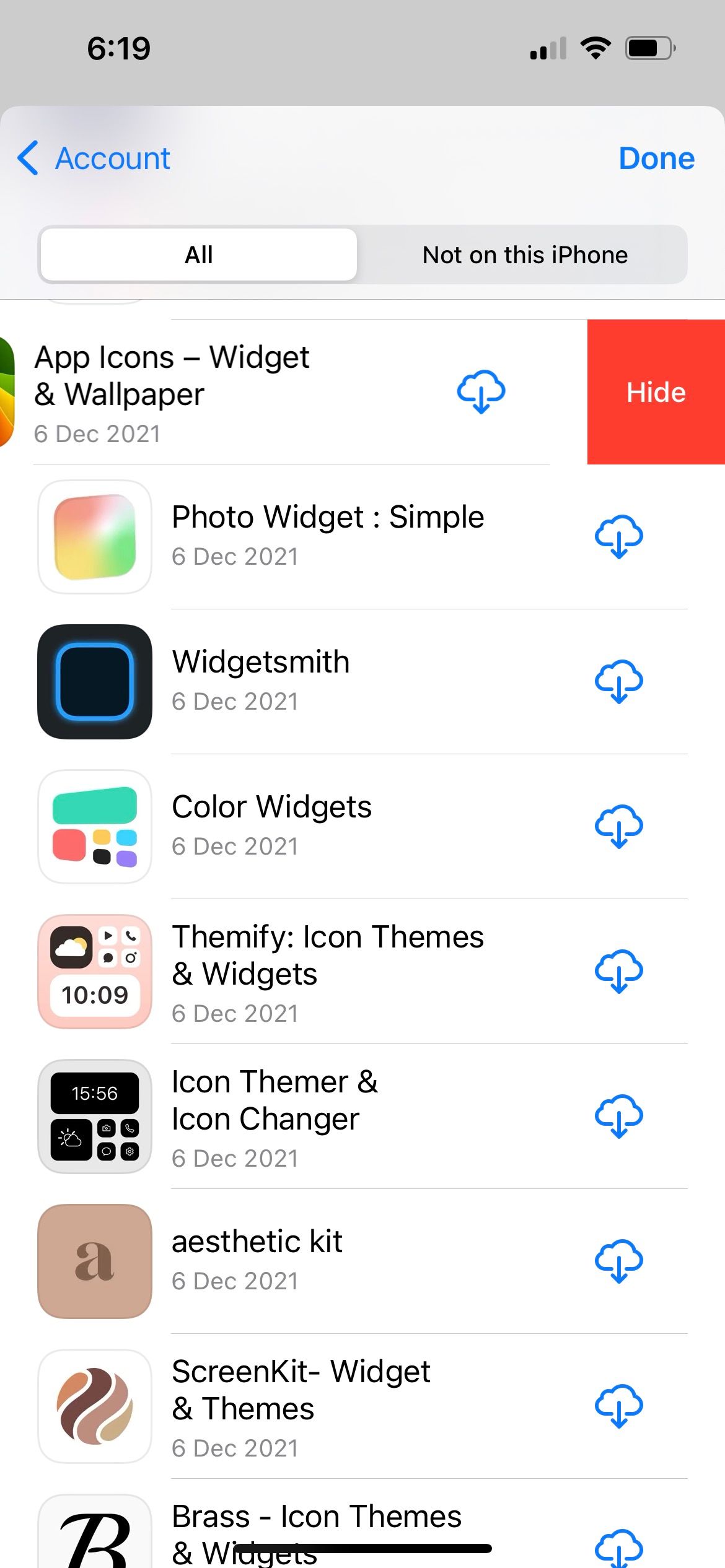
設定> Apple ID >メディア&」を開くと、隠された購入履歴を見つけることができます。購入品> アカウントを表示。Face IDまたはTouch IDで認証したら、一番下までスクロールし、「非表示の購入」をタップします。その後、「非表示を解除」をタップして、アプリを購入履歴に復元します。
4.iPhone’のホーム画面からアプリを削除する
使いたいけど公開したくないアプリは、アンインストールせずにiPhoneのホーム画面から削除することができます。
ホーム画面で、非表示にしたいアプリを長押しします。アプリを削除」をタップします。ホーム画面から削除」を選択します。削除したアプリは、最後のホーム画面で左にスワイプしてアクセスできる「アプリライブラリ」で見つけることができます。
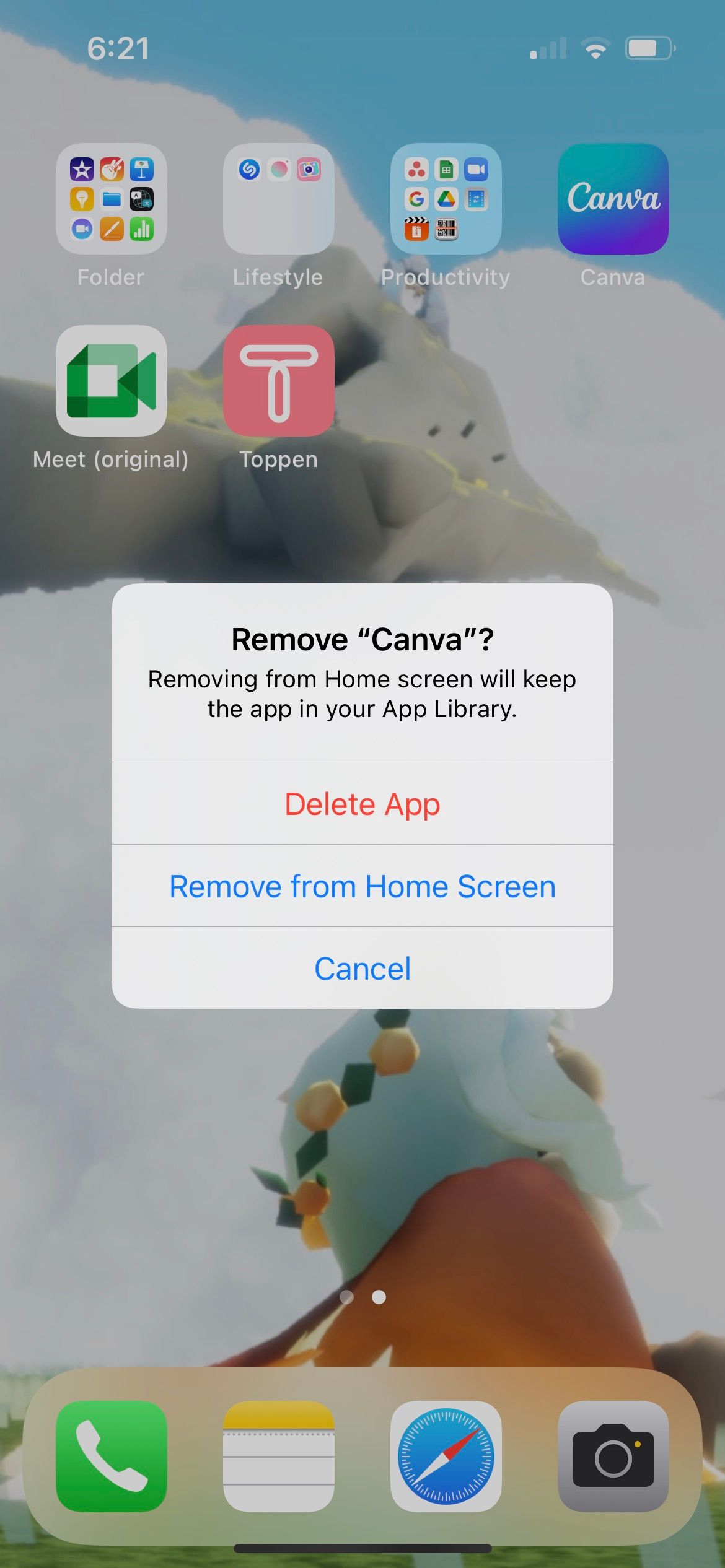
閉じる
5.ロック画面に通知やプレビューを表示しない
iPhoneの通知は、あなたの活動の多くを明らかにします。例えば、あなたが求人担当者と連絡を取っていることをゴシップ好きな同僚に気づかれたくない場合、アプリの通知アラートを非表示にすれば、あなたの通信をよりプライベートなものにする簡単な方法となります。
設定{a}の「通知」に進みます。通知スタイル」の項目で、設定を変更したいアプリをタップし、「ロック画面」のアラートのチェックをはずします。
通知の内容だけを隠したい場合は、代わりにプレビューをオフにすることを選択できます。同じ手順でアプリを選択します。そして、「プレビューを表示する」を「しない」に設定します。
iPhone のさまざまな通知タイプに関するガイドで、通知について詳しく学びましょう。
6.メッセージアプリで不明な送信者をフィルタリングする
現時点では、iPhone上で写真のようにメッセージスレッドを完全に隠すことができます。しかし、未知の送信者をフィルタリングすることで、テキストの会話を他の人から見えにくくすることができます。
その名が示すように、この設定は連絡先にいない人からのメッセージをフィルタリングするために使用されます。しかし、誰かと会話をしていて、他の人にメッセージの受信を気づかれたくない場合にも便利です。
まず、連絡先リストからその連絡先を削除します。次に、「設定」から「メッセージ」をタップします。不明な送信者をフィルタリングする]をオンにします。その連絡先からのメッセージは、「差出人不明」リストにフィルタリングされます。
閉じる
メッセージアプリを終了する前に毎回、相手のテキストを削除し、「既知の送信者」ページに表示されていることを確認します。こうすることで、誰かがアプリをタップしても、新しい着信メッセージは通常のメッセージリストに含まれなくなります。
7.最近の通話を削除する
最近の通話のリストは、好奇心旺盛な友人があなたと長い会話をしていた相手や、それらの通話がどの程度の頻度で行われているかを詮索できる場所です。これを避けるために、あなたはあなたが持っていた特定の最近の呼び出しをクリアすることができます。
電話」アプリに移動し、「最近」タブをタップします。最近の連絡先を左にスワイプし、「削除」をタップしてリストから削除します。
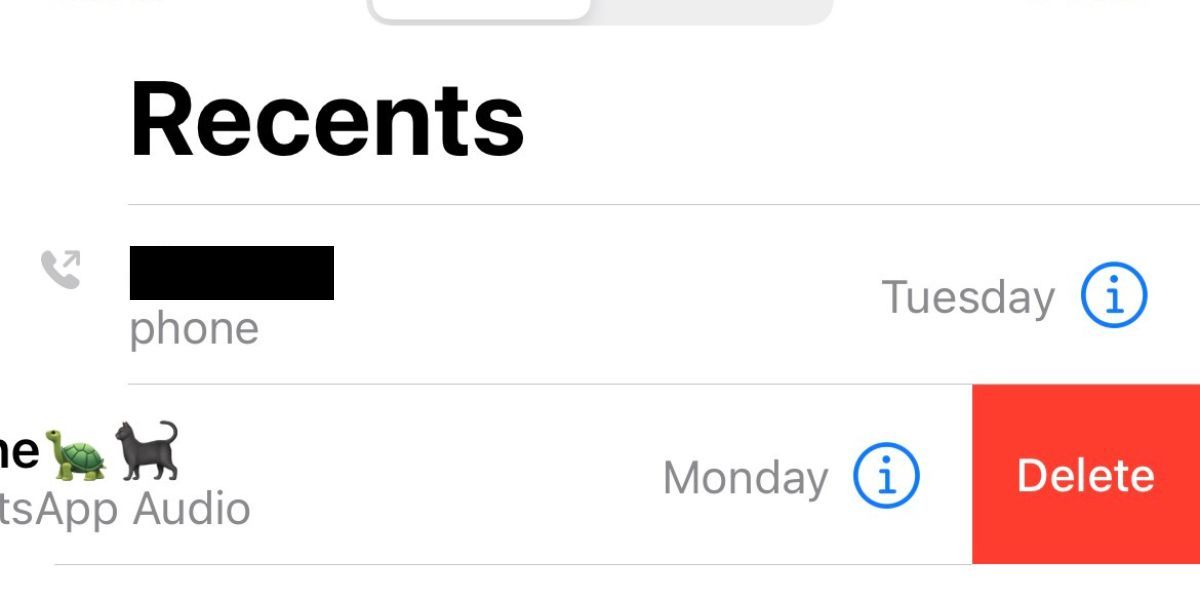
8.メモをパスワードでロックする
メモアプリで日記を書いたり、小説の次の章の下書きをしたりする場合、何らかの方法でアプリに入ったとしても、誰もその内容(タイトル以外)を見ることができないようにすることができます。
メモアプリのパスワードは、iPhone’のパスコードとは別のものを設定します。パスワードの設定時に、Face IDまたはTouch IDを一緒に有効にするかどうかを選択すると、より安全性が高まります。詳しくは、iPhoneでメモをロックする方法についてのガイドを参照してください。
9.Safariでプライベートブラウジングを利用する
Safariの検索バーの予測検索とオートコンプリート機能はとても便利ですが、時には便利すぎることがあります。一文字入力するだけで、その文字で始まる検索履歴や訪問したWebサイトが必然的に表示されます。
これを防ぐには、プライベートブラウジングモードを使用します。Safariで、右下のタブボタンを押し、「スタートページ」をタップします。ここで、プライベートを選択し、アイコンをタップすると、新しいプライベートタブが開きます。
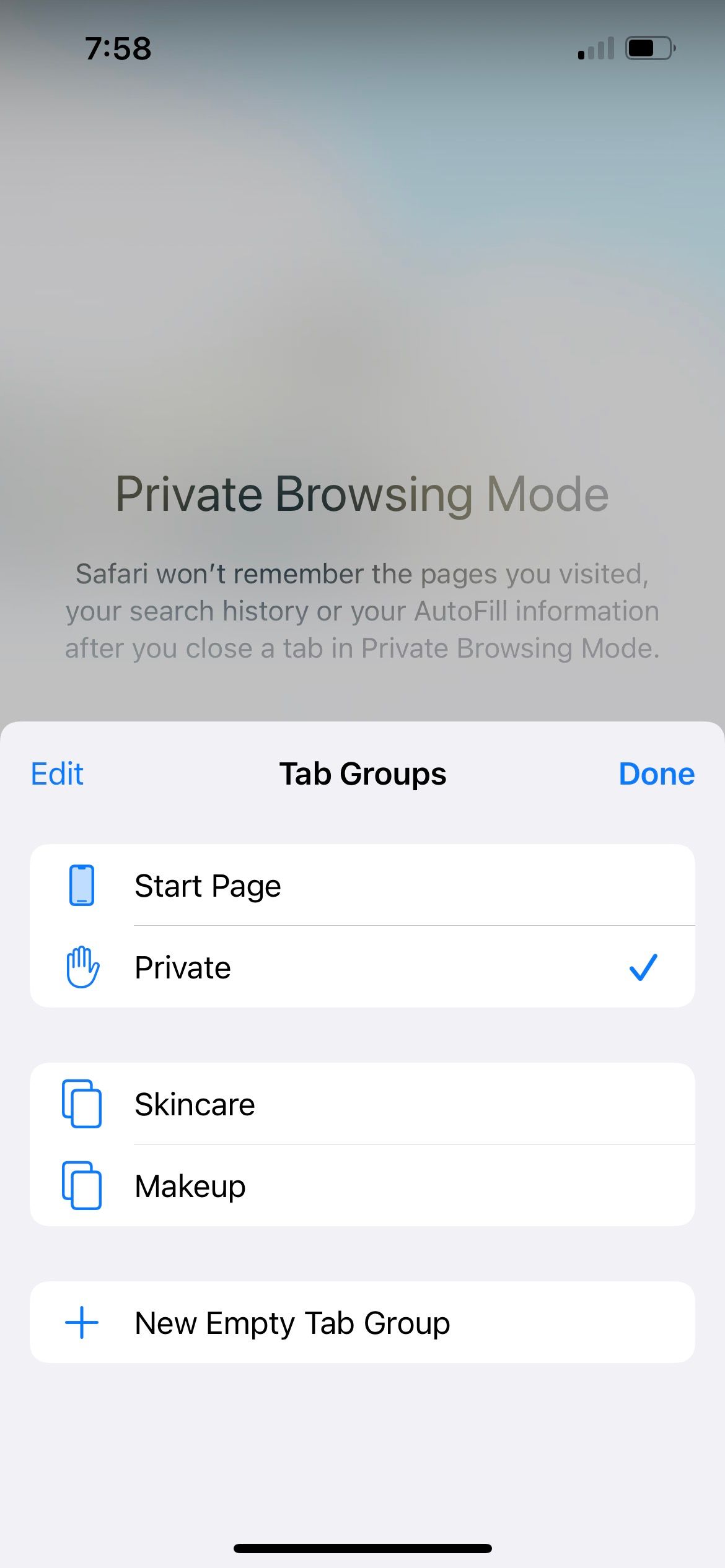
10.Siriのサジェスチョンをオフにする
iPhoneの使用習慣に基づいて、Siriは、最近の連絡先にメッセージを送信したり、よく使うアプリに向かうなど、デバイスでできることに関するアイデアを提供します。ここでも、あなたが最近行ったアクティビティが簡単に表示されます。Siriの提案をオフにするには、「設定」>「Siri」&に進みます。検索]を選択し、[アップルからの提案]セクションですべてをオフに切り替えてください。
iPhoneでプライバシーを守る
iPhoneは個人の所有物であり、プライベートな内容はそのままであるべきです。しかし、現実には、他人の画面を覗き見せずにはいられない人が、あなたの周りにも一人や二人は必ずいるはずです。
iPhoneを要塞にして利便性を犠牲にする必要はありませんが、iPhoneに表示されるコンテンツをよりコントロールする方法を知っておくことは重要です。この方法で、あなたのデバイス上でより良いプライバシーを楽しむことができます。








